vivov3联系人误删了怎么恢复?有备份就能找回吗?
vivov3怎么恢复联系人:全面解决方案与实用技巧
在智能手机使用过程中,误删联系人、系统故障或数据丢失是常见问题,对于vivo V3用户而言,恢复联系人可能涉及多种方法,包括本地备份、云服务恢复、第三方工具辅助等,本文将详细介绍不同场景下的联系人恢复方案,帮助用户高效找回重要数据。

检查本地备份:快速找回误删联系人
vivo V3支持本地备份功能,若用户曾通过手机自带工具备份过联系人,恢复过程将非常简单。
操作步骤:
- 打开“设置”>“系统与更新”>“备份与重置”;
- 选择“恢复数据”,找到之前备份的文件(通常存储在手机存储或SD卡);
- 选择“联系人”并确认恢复,等待系统完成导入。
注意事项:
- 本地备份需提前手动创建,若从未备份则此方法无效;
- 备份文件可能因格式不兼容导致恢复失败,建议定期检查备份完整性。
利用vivo云服务:自动同步与恢复
vivo云服务是恢复联系人的便捷途径,前提是用户已开启“联系人同步”功能。
适用条件:
- 手机登录vivo账号;
- 开启“设置”>“账户与同步”>“联系人同步”;
- 数据丢失前曾同步至云端。
恢复步骤:
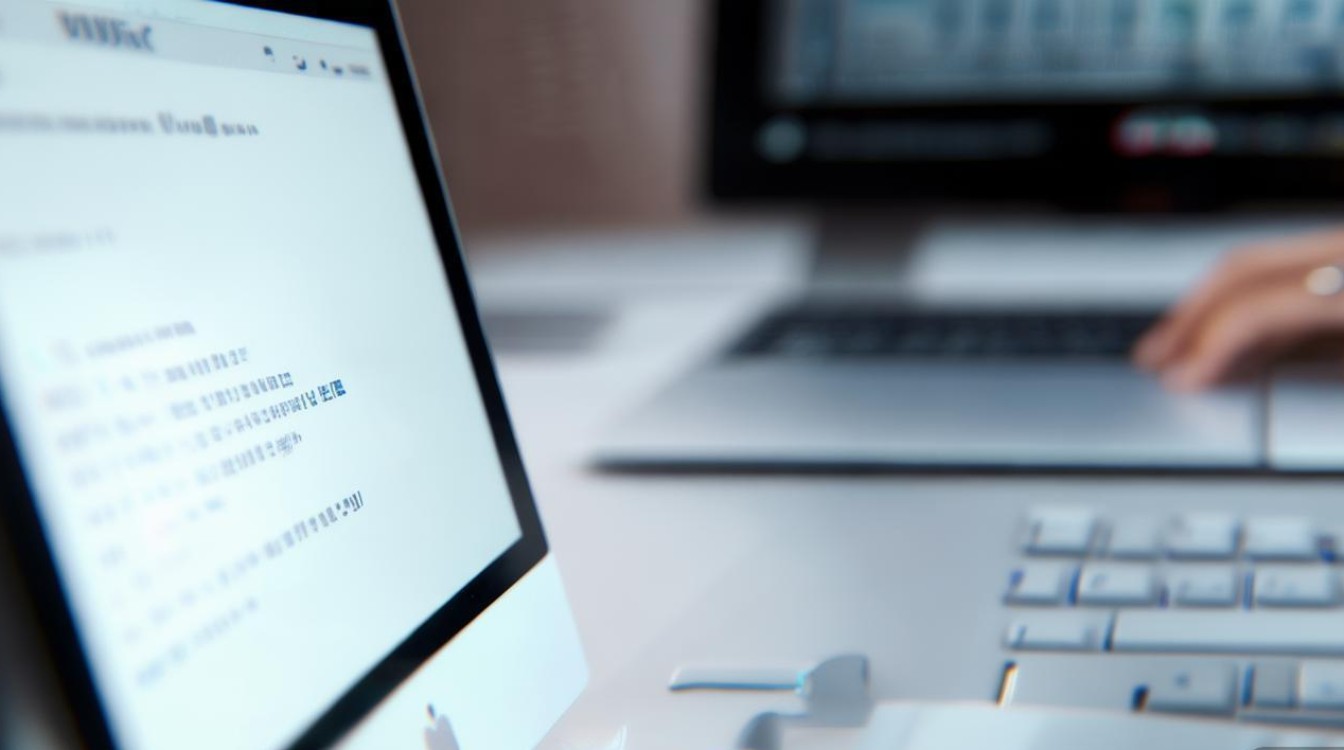
- 连接Wi-Fi网络,确保网络稳定;
- 进入“设置”>“vivo服务”>“云服务”>“数据同步”;
- 选择“联系人”并点击“恢复”,系统将从云端拉取最新数据。
常见问题解决:
- 若提示“无备份数据”,检查同步记录是否完整,或尝试重新登录账号;
- 云端数据可能覆盖本地联系人,建议恢复前导出当前联系人至CSV文件作为备份。
通过电脑端操作:借助vivo官方工具
若手机无法正常操作,可通过电脑端软件恢复联系人。
所需工具:
- 官方软件:vivo手机助手(PC版);
- 数据线:确保手机与电脑连接稳定。
操作流程:
- 在电脑上安装vivo手机助手并登录vivo账号;
- 用数据线连接vivo V3与电脑,开启USB调试模式;
- 在软件中选择“联系人管理”,点击“导入/导出”>“从设备恢复”;
- 勾选需要恢复的联系人,确认操作即可。
优势:
- 支持选择性恢复,避免覆盖其他数据;
- 可预览备份内容,精准定位丢失联系人。
第三方数据恢复工具:适用于无备份场景
若以上方法均不可行,可借助第三方软件尝试恢复,推荐工具:Dr.Fone、EaseUS MobiSaver等。

操作步骤(以Dr.Fone为例):
- 在电脑上安装软件并连接vivo V3;
- 选择“数据恢复”模式,勾选“联系人”类型;
- 点击“扫描”,等待软件分析已删除数据;
- 预览并勾选目标联系人,点击“恢复”至电脑或手机。
注意事项:
- 第三方工具可能存在隐私风险,建议选择知名品牌;
- 恢复成功率取决于数据是否被覆盖,越早操作效果越好。
联系客服与售后:专业支持方案
若以上方法均无效,可能是系统或硬件故障导致,建议联系vivo官方客服。
客服支持渠道:
- 电话:400-678-9688(服务时间:8:00-20:00);
- 官方APP:vivo官网或“vivo+”应用提交工单;
- 实体店:携带购机凭证前往售后点检测。
所需信息:
- 手机型号(vivo V3);
- 故障描述(如联系人丢失时间、是否尝试过恢复等);
- 购机凭证(保修期内可免费检测)。
预防措施:避免未来数据丢失
为避免类似问题再次发生,建议用户采取以下预防措施:
| 预防措施 | 具体操作 |
|---|---|
| 定期备份 | 每周通过云服务或电脑端备份一次联系人。 |
| 开启自动同步 | 在“设置”中确保“联系人自动同步”始终开启。 |
| 使用双备份策略 | 同时利用本地备份和云端备份,降低单点故障风险。 |
| 避免root或越狱 | 非官方系统操作可能导致数据异常或丢失。 |
选择最适合的恢复方案
vivo V3恢复联系人的方法多样,用户可根据实际情况选择:
- 有本地或云端备份:优先使用系统自带功能恢复;
- 无备份且手机可操作:尝试第三方工具;
- 硬件或系统故障:及时联系售后。
无论采用何种方法,数据安全始终是第一位的,建议用户养成定期备份的习惯,并谨慎操作手机设置,最大限度降低数据丢失风险。
版权声明:本文由环云手机汇 - 聚焦全球新机与行业动态!发布,如需转载请注明出处。


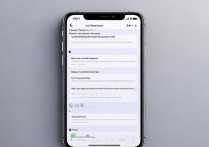









 冀ICP备2021017634号-5
冀ICP备2021017634号-5
 冀公网安备13062802000102号
冀公网安备13062802000102号